Windows ba'zi parametrlar bo'yicha oshib ketishi mumkin bo'lsa-da, foydalanuvchi xatosini chiqarib yuborishi mumkin. Ulardan biri fayl tizimining mavjud emasligi. Va bu odatiy flesh drayvlar bilan bog'liq va qattiq disklar ba'zi hollarda. Siz muammoni hal qilishingiz mumkin. Biroq, tajribali foydalanuvchilar doimo Ubuntu tomonidan chiqarilgan xatolarni tuzatishni bilishmaydi: " Fayl tizimi faqat o'qish uchun ishlatiladi. " Biz ushbu maqolada javob berishga harakat qildik.
Ubuntu-dagi fayllarga kirish muammolari bir necha bo'lishi mumkin.
Avvalo, bu fayl tizimi yaxshi ishlaydiganligini tekshirishga arziydi. Agar flesh-karta bo'lsa, u oson. Kompyuterdan Windows-ga ochishga harakat qiling. Yana bir tizim haydovchiga tezda muammolarni topishi mumkin. Xotira kartalari uchun ham xuddi shunday, xitoy o'yinchilari va boshqa arzon media. Odatda narsalar ular ichida bo'lishi mumkin.
Muammo bo'lgan hollarda qattiq disk, sinovni qilish juda qiyin bo'ladi. Agar kompyuteringizda ikkita tizim bo'lsa, HDD-ning Windows-da to'g'ri ishlashini tekshiring. Ushbu usullar muammoning manbaini aniqlaydi.
Formatlash
Ko'pgina hollarda fayl tizimining oddiy formatlash samaradorligini tiklashga yordam beradi. Fleshli diskda buni qilish juda oson. Biroq, biz allaqachon mavjud bo'lgan ma'lumotlarga qo'shilishga doimo tayyor emasmiz. Barcha ma'lumotlarni Windows bilan ishlayotgan kompyuterga o'tkazing va muammo diskini formatlash.
Disk bilan buni amalga oshirish uchun hech kim qo'lini ko'tarmaydi. Formatlashtirish juda muhim ma'lumotni yo'q qilishi mumkin. Bundan tashqari, agar Ubuntu fayl tizimi buzilgan bo'lsa, muammo boshqa joyga qarash kerak.
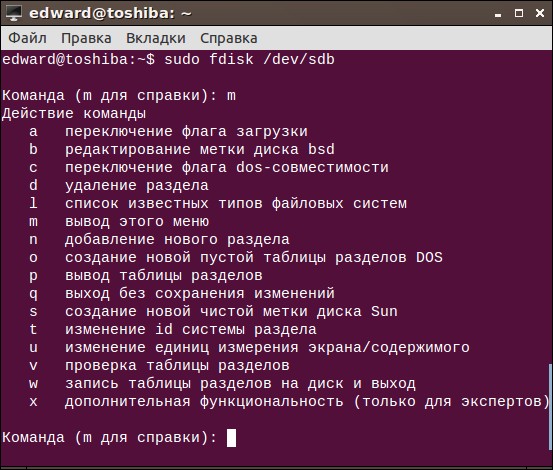
Xatolar tekshiring
Diskni faqat Windows-da emas, balki tekshirishingiz mumkin. Ubuntu ham buning uchun etarli bo'lgan arsenalga ega. Bu buyruqlar yordamida va maxsus dastur yordamida amalga oshirilishi mumkin. Birinchidan, standart uskuna yordamida usuli tahlil qilamiz.
Drayvlar ro'yxatini ko'rib chiqamiz:
Muayyan drayverni tekshirib ko'ramiz:
hdparm -i / dev / sdf | grep modeli
Misolda, sdf olinadi, ammo sizning diskingiz nomi boshqacha bo'lishi mumkin.
Agar tovush o'rnatilgan bo'lsa, oldin nazoratdan oldin ushbu amalni bekor qilish kerak:
Keling, badblocks - muammoli joylar uchun hajmni tekshirib ko'ramiz:
badblocks -s / dev / sdf1\u003e / root / badblock
Taraqqiyot foiz bilan namoyish qilinadi.
Endi biz badbloklarni belgilaymiz va shunday qilib tizim ularni to'xtatadi:
e2fsck -l / root / badblock / dev / sdf1
Ushbu usul nazariy jihatdan har qanday media bilan bog'liq muammolarni bartaraf etishga yordam berishi kerak. Agar ko `rish xatolarga yordam bermasa, unda foydali dasturni ishlatish vaqti - GParted.
GParted
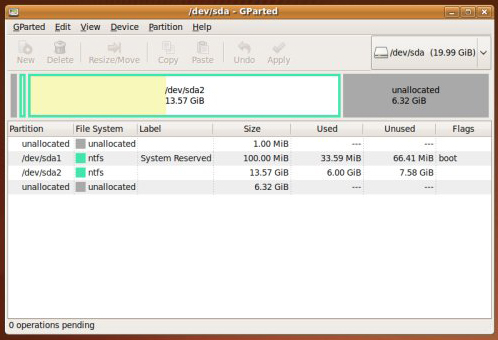
- Dastlab bu dasturni o'rnatish kerak. Buyruq yordamida osongina bajarish uchun:
sudo apt-get install gparted - GParted-ni ochamiz. Avval biz barcha tashuvchilarni olib qo'yamiz. Ularning orasida muammoli etishmasligi kerak - agar yordam xatolikni ko'rsatsa, unli ishora belgisi bilan belgilanadi.
- Endi diskni oching va yuqorida joylashgan "Section" tugmasini bosing.
- Ochilgan menyuda "Xatolarni tekshirish" -ni tanlang. Dastur diskni skanerdan o'tkazadi va, ehtimol, biror muammo topadi, bundan keyin fayl tizimi faqat o'qish uchungina mavjud bo'ladi.
Kirish huquqi
Va nihoyat, ommaviy axborot vositalarida ma'lumotni boshqarish imkoniyatini yo'qotishimizning so'nggi sababi - buzilgan huquqlardir. Tajribali foydalanuvchilar tomonidan ildiz rejimini qo'llash mumkin. Turli xil buyruqlar ishlatilsa, ularning mohiyatini to'liq anglab etmasdan yoki kengaytirilgan ruxsatnomalar bilan dasturlarni ishga tushirganimizda, tizim kirishni bloklash orqali xato qilishi mumkin.
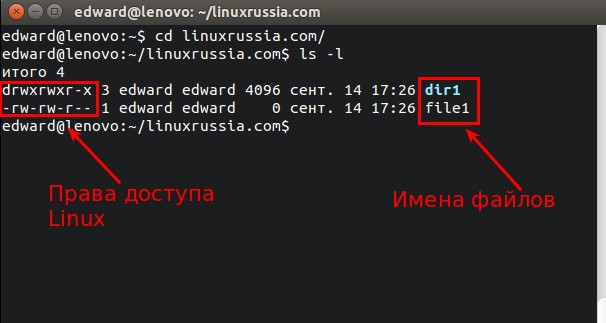
Shundan so'ng biz "Ubuntu" dan xabarni ko'rib turibmiz: "Fayl tizimi faqat o'qiladi". Muammolarni hal qilishda sizga yordam berishi mumkin.
Umumjahon usul sifatida quyidagi buyruqlar mos keladi:
sudo chown -R: / home /
Aksincha, foydalanuvchi nomini kiritishingiz kerak. Chown buyrug'i papkaga kirish huquqlarini o'zgartirish uchun javobgardir. -R attributi foydalanuvchi faqat ushbu bo'limni o'qishi mumkinligini bildiradi. Sudo ushbu o'zgarishni bekor qiladi. Misol tariqasida, agar muammo sizning flesh-diskingiz bilan bog'liq muammo bo'lsa, uning katalogini kiritish kerak.
Ubuntu fayl tizimi Windows-dan farqli o'laroq ishlaydi. Shuning uchun uning nazorati ostidagi har qanday disklar boshqacha harakat qilishadi. Shuning uchun, Windowsda duch keladigan yangi xatolar mavjud.
Endi biz diskni tahrir qilish muammolarini qanday hal qilishni bilamiz. Bu ish, qurilmada ishlamay qolishi va huquqlarning noto'g'ri ta'rifida bo'lishi mumkin. Muhimi, muammolarni to'g'ri aniqlash va uni tuzatish. Yaxshiyamki, bu xatoliklarning eng jiddiyligi emas, garchi u foydalanuvchi uchun muammo tug'dirsa ham.






